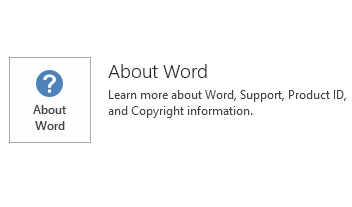本文說明的 Microsoft Office 2013 已於 2016 年 3 月 8,發行的更新 KB3114488。這個更新也會適用於Office 首頁和學生 2013 RT。此更新程式的必要條件。請注意,在 「 Microsoft 下載中心 」 中的更新程式適用於 Microsoft 安裝程式 (.msi)-基礎版本的 Office 2013。它不會套用至 Office 2013 按一下至執行版本中,例如 [Microsoft Office 365 的首頁。(如何判斷?)
改善與修正
修正下列問題:
暫時無法使用 OneDrive 時裝置不再會在 Office 檔案上發生拒絕存取錯誤訊息 (紅色 X)。
如何下載及安裝更新
Microsoft Update
使用 Microsoft Update 即可自動下載並安裝更新。
下載中心
這個更新也適用於手動下載和安裝從 「 Microsoft 下載中心 」。「 下載中心 」 中的更新不能安裝於 Office 首頁和學生 2013年旋轉
如果您不確定您正在執行平台 (32 位元或 64 位元),請參閱我執行 32 位元或 64 位元辦公室?此外,查看如何下載 Microsoft 支援檔案的相關資訊。
Microsoft 是利用發佈當日的最新病毒偵測軟體來掃描檔案,查看有無病毒感染。 檔案會儲存在已強化安全的伺服器上,以避免任何未經授權的更改。
更新資訊
重新啟動資訊安裝此更新之後,您可能必須重新啟動電腦。
必要條件若要套用此更新程式,您必須使用Microsoft Office 2013 Service Pack 1年安裝。
更多的資訊
若要判斷您的 Office 安裝是隨選即用或 MSI,請依照下列步驟執行:
-
啟動 Office 2013 應用程式,例如 Microsoft Word 2013。
-
在 [檔案] 功能表上,選取 [帳戶]。
-
對於 Office 2013 按一下-執行安裝,會顯示 [更新選項] 項目。對於以 MSI 為基礎的安裝,不會顯示更新選項] 項目。
|
Office 2013 按一下-執行安裝 |
以 MSI 為基礎的 Office 2013 |
|---|---|
|
|
|
Windows 10
-
請移至 [開始],搜尋 Windows ] 方塊中,輸入V檢視已安裝的更新,然後按 Enter 鍵。
-
在更新清單中,找出並更新 KB3114488,然後選取],然後選取 [解除安裝。
Windows 8 和 Windows 8.1
-
在從螢幕的右邊緣的刷建立別名,然後點選 [搜尋。如果您使用滑鼠,請指向螢幕的右下角,然後選取搜尋。
-
輸入windows 更新、 選取 [ Windows Update,,然後選取已安裝的更新。
-
在更新清單中,找出並更新 KB3114488,然後選取],然後選取 [解除安裝。
Windows 7
-
移至 [開始],輸入「執行」,然後選取 [執行]。
-
輸入 Appwiz.cpl,然後選取 [確定]。
-
選取 [檢視已安裝的更新]。
-
在更新清單中,找出並更新 KB3114488,然後選取],然後選取 [解除安裝。
參考
深入了解 Microsoft 會使用來描述軟體更新標準術語。Office 系統 TechCenter包含最新的系統管理更新程式和所有的 Office 版本的策略性部署資源。
檔案資訊
檔案屬性 (或較新的檔案屬性),此更新程式的全球版本具有下表中所列。
csisyncclient-x-none.msp 檔案資訊
|
檔案識別碼 |
檔案名稱 |
檔案版本 |
檔案大小 |
日期 |
時間 |
|---|---|---|---|---|---|
|
Csisyncclient.exe |
Csisyncclient.exe |
15.0.4795.1000 |
94,048 |
09-Feb-2016 |
14:40 |
csisyncclient-x-none.msp 檔案資訊
|
檔案識別碼 |
檔案名稱 |
檔案版本 |
檔案大小 |
日期 |
時間 |
|---|---|---|---|---|---|
|
Csisyncclient.exe |
Csisyncclient.exe |
15.0.4795.1000 |
123,744 |
09-Feb-2016 |
14:40 |